Das Instagram Creator Studio ist da! Endlich wird es einfacher, Instagram professionell – und vor allem vom Desktop aus – zu steuern. Für Content Creator und alle, die täglich Inhalte für Businesszwecke erstellen, ist das ein echter Meilenstein. Aber was kann das Instagram Creator Studio?

Was ist das Instagram Creator Studio?
Das Instagram Creator Studio ist nun eine Erweiterung des Facebook Creator Studios, welches es schon seit einer Weile gibt. Im Instagram Creator Studio kann man derzeit:
- Feed Beitäge planen und veröffentlichen
- IGTV Videos planen und veröffentlichen
- Auf Statistiken einzelner Posts, Stories und IGTV Videos zugreifen
- Die allgemeinen Statistiken anschauen
Die Content Sammlung im Instagram Creator Studio
In der Content Sammlung sieht man alle Beiträge auf Instagram in der Übersicht. Man kann sich die einzelnen Formate (Feed, Video, Foto, Karussell, Stories und IGTV) ganz bequem getrennt voneinander anzeigen lassen.
Über die Suchleiste kannst du Content auch gezielt suchen oder mit der Filter-Funktion arbeiten, um dir nur bestimmte Inhalte anzeigen zu lassen.
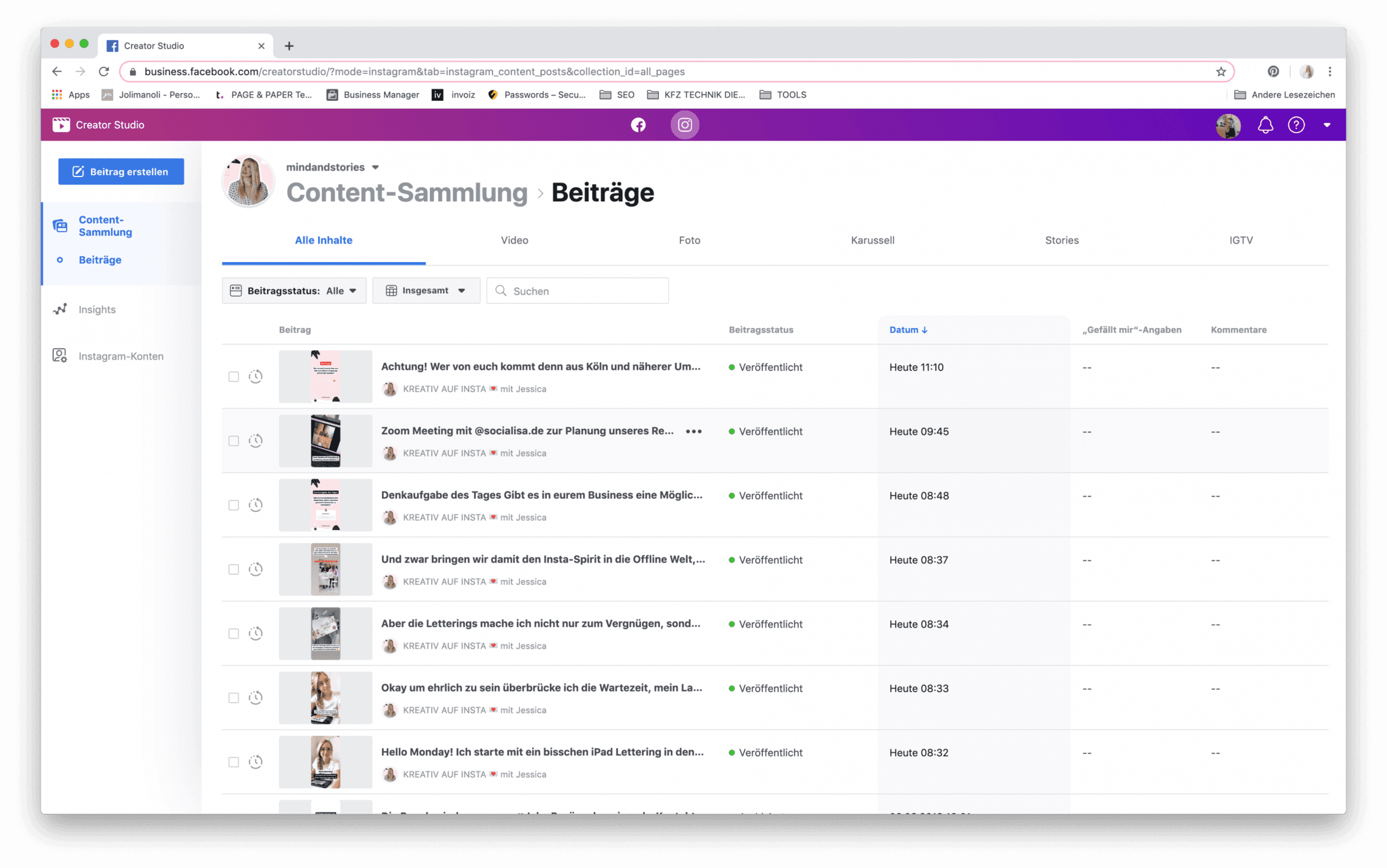
Durch den Klick auf einen Beitrag kannst du dir eine die Beitrags-Insights anzeigen lassen. Somit hast du auch auf dem Desktop Zugriff auf die wichtigen Kennzahlen für dein Instagram Marketing.
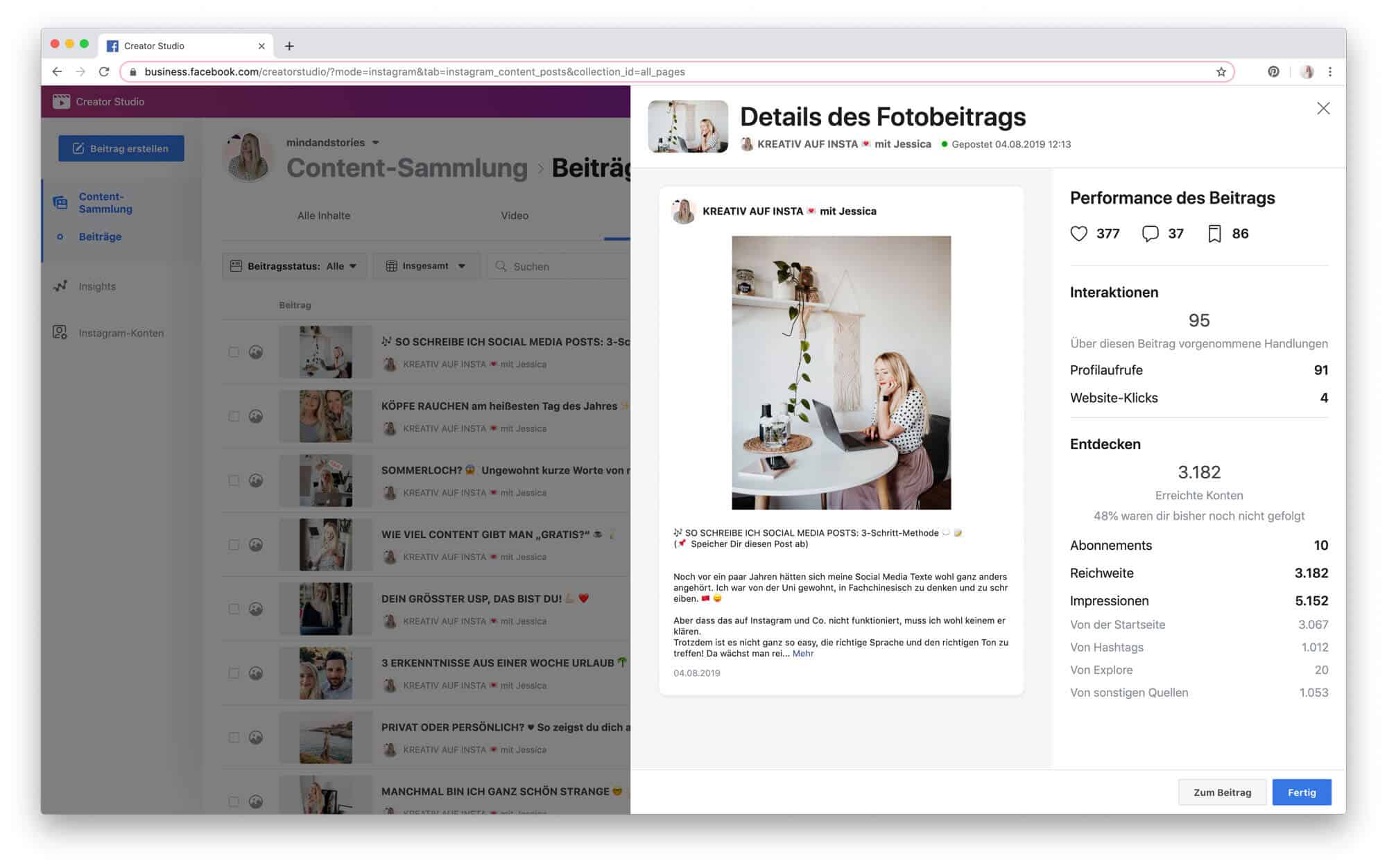
Veröffentliche und plane Beiträge im Instagram Creator Studio
Endlich kannst du Beiträge ganz problemlos (ohne Drittanbieter-Apps) auf dem Desktop planen und veröffentlichen. Für alle, die es umständlich finden, dauerhaft am Smartphone zu arbeiten, ist das ein absoluter Game-Changer. Ebenso für diejenigen, die sich die Kosten für Drittanbieter-Tools sparen möchten, ist nun die Zeit gekommen, Instagram Beiträge ganz bequem vorplanen zu können. Derzeit kann man pber das Creator Studio Feed Beiträge (ebenfalls Karussell Beiträge) und IGTV Videos planen und veröffentlichen. Klicke dazu auf den Button im linken Menü >>Beitrag erstellen.
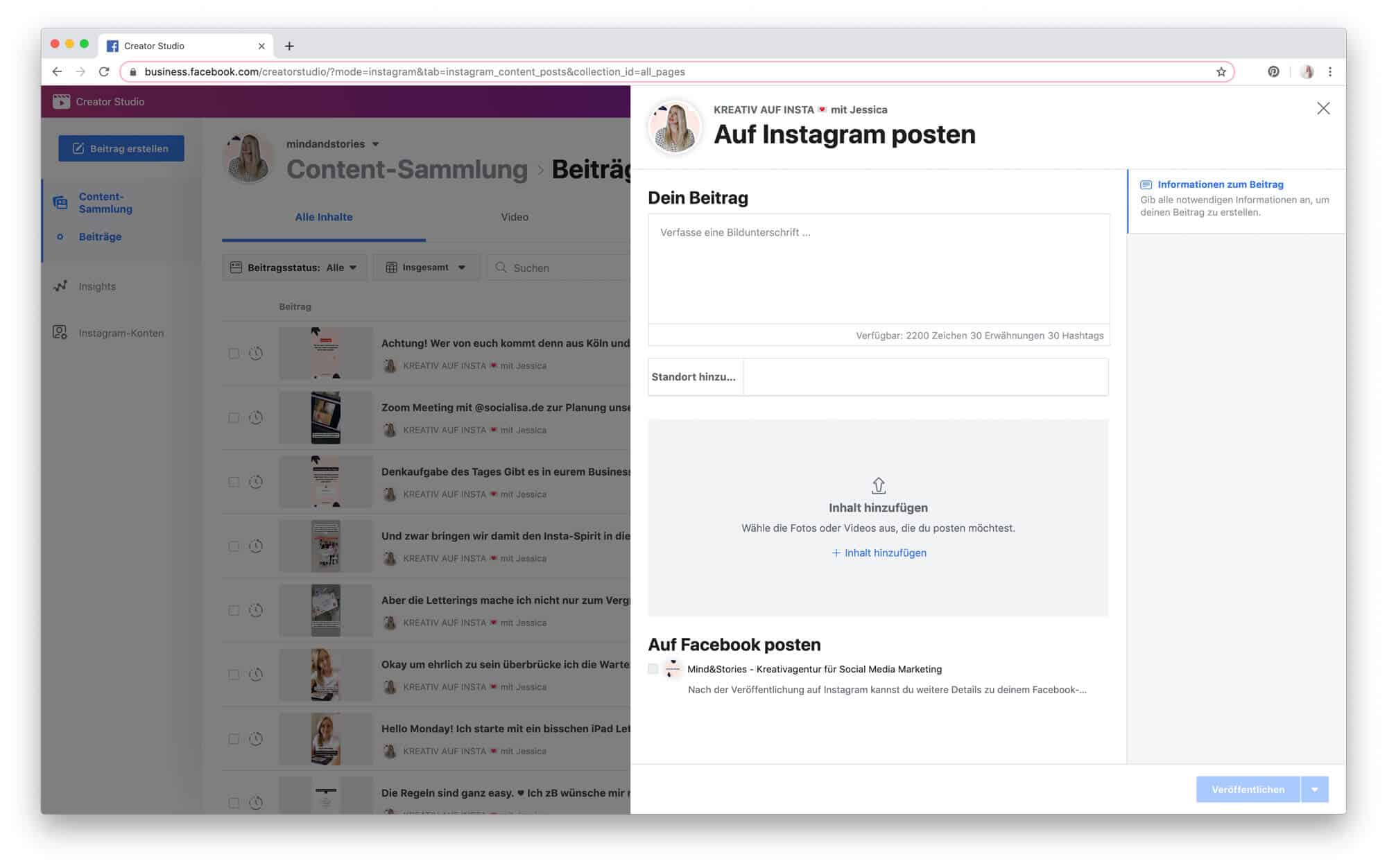
Lade den Inhalt (Foto, Galerie oder Video) hoch und verfasse deine Bildunterschrift. Bereite den Beitrag so vor, dass er komplett Insta-ready ist. Hashtags nicht vergessen!
Mit dem Klick auf „Veröffentlichen“ kannst du den Beitrag sofort sichtbar machen. Du hast aber auch die Möglichkeit, den Beitrag für später zu planen. Klicke dazu auf den Pfeil neben dem Button „Veröffentlichen“ und stelle das gewünschte Datum ein.
Was kann das Creator Studio nicht?
Wer gerne visuell plant und ein bestimmtes Feed-Design verfolgt, der wird mit dem Instagram Creator Studio zumindest momentan noch nicht glücklich werden. Es gibt keine Möglichkeit, den Feed im gesamten anzuschauen (wie es Tools wie Later, Planoly oder PreviewApp möglich machen). Wenn du visuell planen möchtest, ist das Creator Studio derzeit noch nichts für dich.
Instagram Creator Studio: Learnings aus diesem Beitrag
Mit dem Instagram Creator Studio kannst du
- am Desktop arbeiten
- deine Instagram Insights sehen
- Feed Beiträge und IGTVs veröffentlichen und planen
Nutze es, um unabhängiger vom Smartphone und von Drittanbietern arbeiten zu können.
Merke dir diesen Beitrag auf Pinterest!
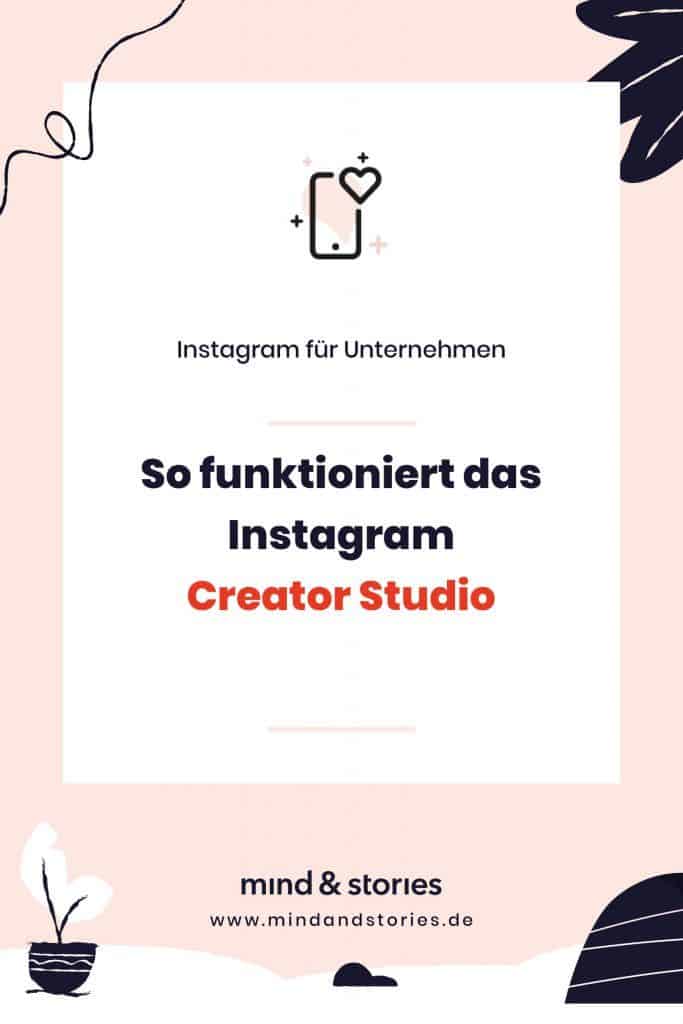
![Mehr über den Artikel erfahren Im Urlaub posten oder nicht? [Podcast #76]](https://mindandstories.de/wp-content/uploads/2022/06/Im-Urlaub-posten-768x432.jpg)
![Mehr über den Artikel erfahren Wie du dich mit TCCC von der Masse abhebst – mit Cathrin Berghammer [Podcast #60]](https://mindandstories.de/wp-content/uploads/2022/01/TCCC-768x432.jpg)
![Mehr über den Artikel erfahren Produktiv im Business Alltag mit der MAKE TODAY TADA METHODE [Podcast #62]](https://mindandstories.de/wp-content/uploads/2022/02/MAKE-TODAY-TADA-METHODE-768x432.jpg)
Wichtig anzumerken: die Posting-Funktion ist noch nicht für jeden freigeschaltet. Einige User haben bisher leider nur die allg. Overview ohne die Funktion Beiträge zu planen im Creator Studio zur Verfügung.
Yes, da hast du recht! Ich hoffe, dass es bald für alle ausgerollt wird.
Hallo,
vielen Dank für die Infos!
Habt Ihr denn auch einen Tipp, wie man dort Leerzeilen bzw. Absätze einfügen kann?
Es scheint ja so zu sein, dass diese nicht in den Post übernommen werden, wenn man sie nur normal beim Einfüllen des Textes verwendet?
Herzlichen Dank für einen Tipp!
Stefanie
Mittlerweile sollte das funktionieren! 🙂
Hallo, vielen Dank für den Beitrag. Ich hab noch eine Frage. Wenn ich Beiträge erstmal als Entwurf speichere und sie danach nochmal bearbeiten möchte, kann ich den Text ändern aber das Foto nicht. Woran liegt das? Wisst ihr das vielleicht?
Vielen Dank und liebe Grüße
Marie